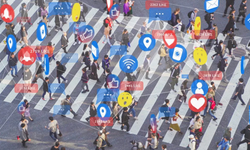Windows 11, Microsoft tarafından piyasaya sürülen yeni bir işletim sistemidir. Bu yazı, Windows 11'de dilin nasıl değiştirileceğini anlatır . Varsayılan sistem...
Windows 11, Microsoft tarafından piyasaya sürülen yeni bir işletim sistemidir. Bu yazı, Windows 11'de dilin nasıl değiştirileceğini anlatır . Varsayılan sistem dilini değiştirmek istediğinizde bu kılavuzu takip edebilirsiniz.
Microsoft, Windows 11'in resmi sürümünü 5 Ekim 2021'de yayınladı. Windows 11, yeni bir görünüm ve birçok yeni özellik ve iyileştirme ile tasarlandığından Windows kullanıcıları için iyi bir haber.
Sistem dili aynı zamanda ekran dili olarak da adlandırılır. Windows 11'i ilk kez kurduğunuzda, sistem dilini tercihlerinize göre seçebilirsiniz. Başka bir dil ayarlamazsanız, varsayılan sistem dili İngilizce olmalıdır.
Windows 11 yüklendikten sonra Windows görüntüleme dilini değiştirmek istiyorsanız endişelenmeyin. Windows 11, kullanıcıların sistem dilini değiştirmesine izin verir.
Şimdi öğreticiyi görelim.
Windows 11'de Varsayılan Sistem Dili Nasıl Değiştirilir
Windows 11'de varsayılan sistem dilini değiştirmek istiyorsanız aşağıdaki adımları takip edebilirsiniz.
Windows 11'de Yeni Bir Dil Paketi İndirin
Kullanmak istediğiniz dil paketine sahip değilseniz, önce bilgisayarınıza indirmeniz gerekir. Ve işte ayrıntılı adımlar.
Adım 1 : Windows Ayarlarını hızlı bir şekilde açmak için Win + I tuşlarına basın .
Adım 2 : Sol bölmede, Zaman ve Dil'i seçin . Sağ bölmede, Dil ve bölge 'yi tıklayın .
Adım 3 : Tercih edilen diller seçeneği için Dil ekle düğmesini tıklayın .
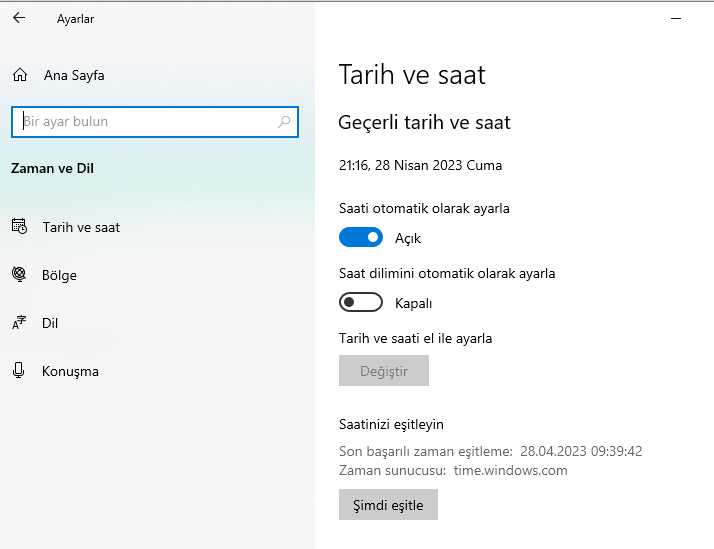
4 Adım : Açılan pencerede hedef dili seçin ve tıklatın: İleri .
Adım 5 : Bir sonraki sayfada, ihtiyaçlarınıza göre isteğe bağlı dil özelliklerini seçin ve Dil tercihleri bölümünde Windows görüntüleme dili olarak ayarla seçeneğini işaretleyin . Ardından Yükle düğmesine tıklayın.
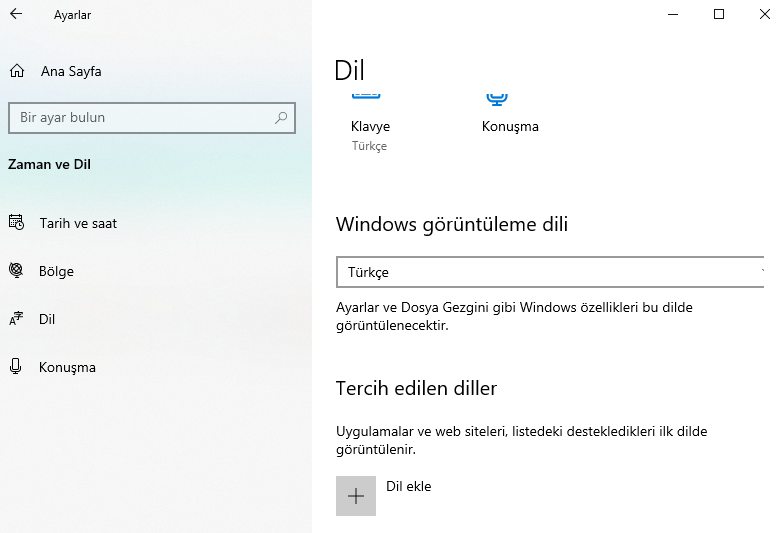
Kurulum birkaç dakika sürebilir ve işlem bitene kadar bekleyip oturumu kapatmanız veya bilgisayarınızı yeniden başlatmanız gerekir. Yeniden başlatmadan önce tüm çalışmaları kaydetmeyi unutmayın.
Windows Görüntü Dilini Değiştir
Kullanmak istediğiniz dil paketine zaten sahipseniz, indirmenize gerek yoktur ve sistem dilini doğrudan Windows Ayarları'ndan değiştirebilirsiniz. Şimdi adımları görelim.
Adım 1 : Ayarlar > Saat ve Dil > Dil ve bölge'ye gidin .
Adım 2 : Dil bölümünün altında , Windows görüntüleme dili seçeneği için yeni bir dil seçin .
Adım 3 : Oturumu kapatın veya bilgisayarınızı yeniden başlatın.